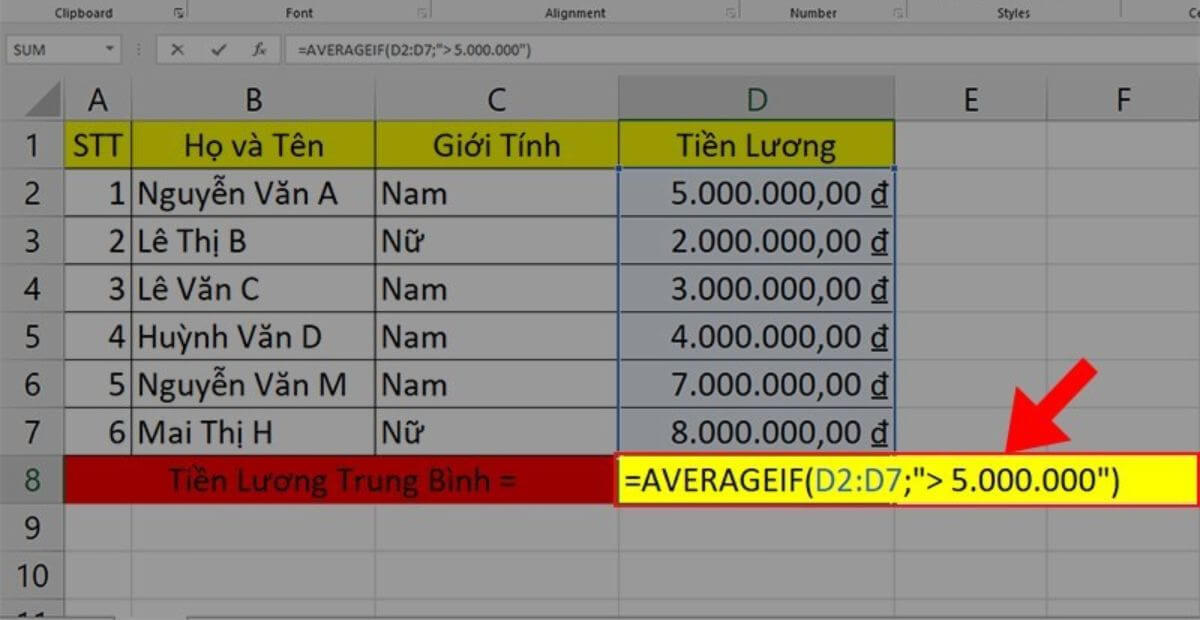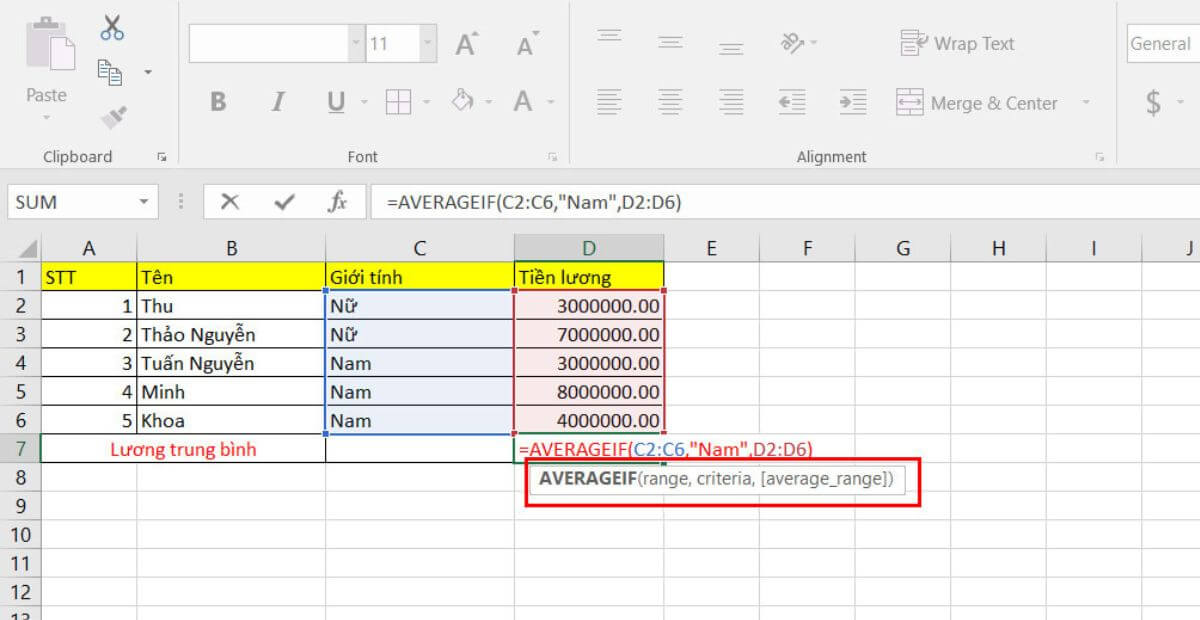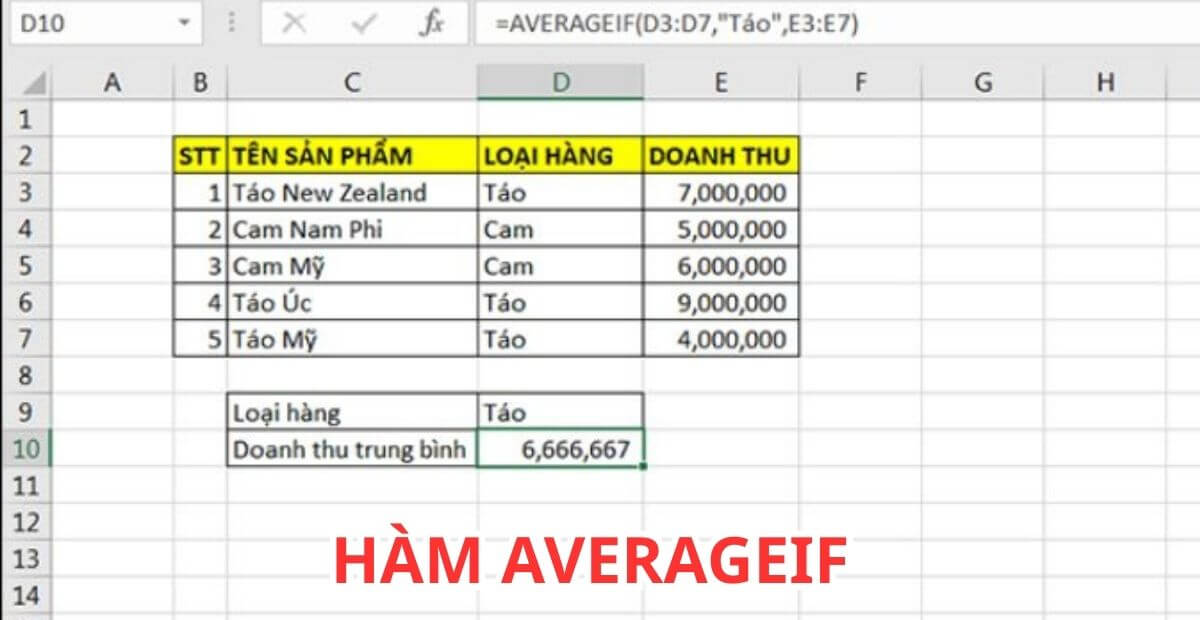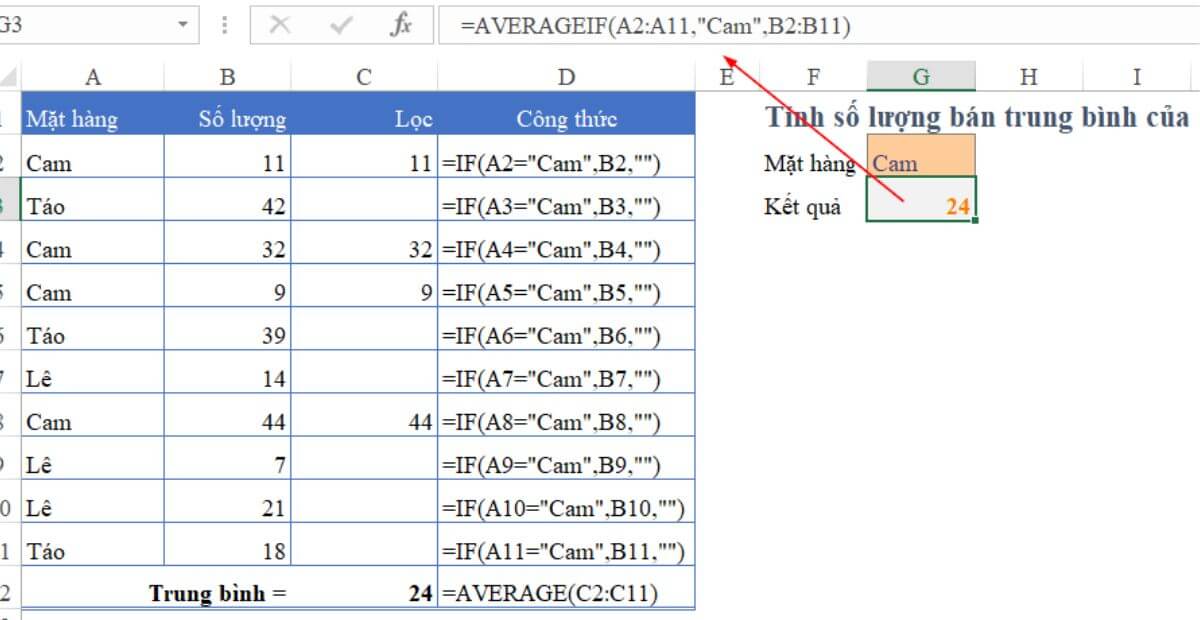Hàm AVERAGEIF là công cụ mạnh mẽ trong Excel giúp bạn tính trung bình có điều kiện một cách chính xác và nhanh chóng. Bài viết này sẽ hướng dẫn chi tiết cách dùng hàm AVERAGEIF, phân biệt với hàm AVERAGEIFS, kèm theo ví dụ thực tế dễ hiểu để bạn áp dụng ngay trong công việc kế toán, nhân sự, hay phân tích dữ liệu kinh doanh.
I. Hàm AVERAGEIF trong Excel là gì?
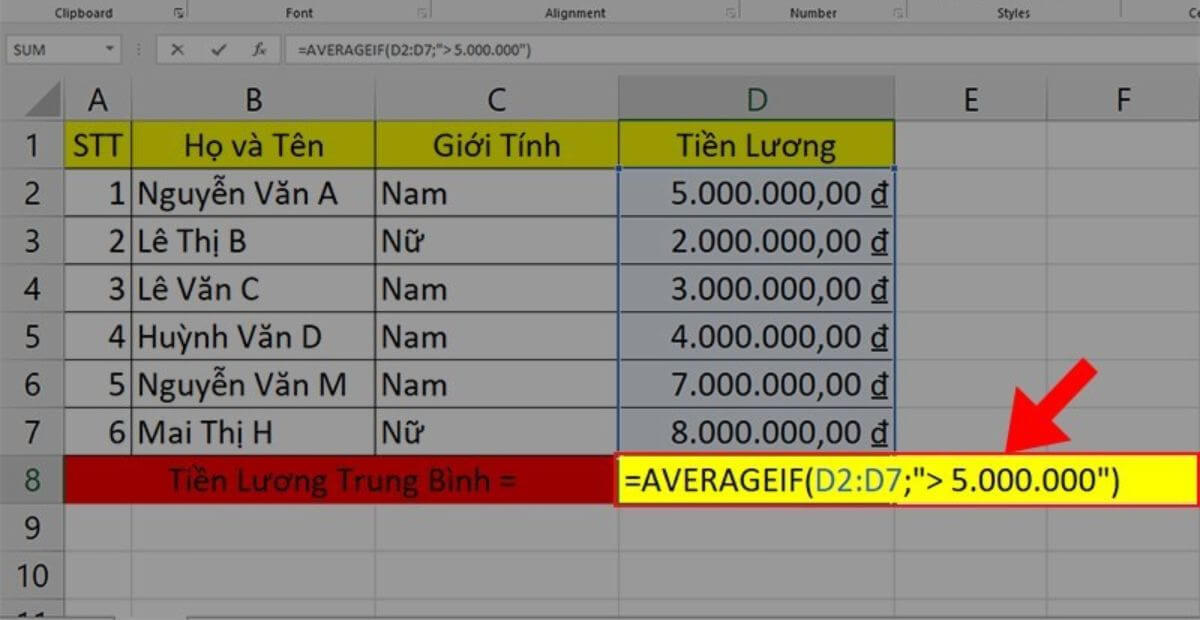
Cách dùng hàm AVERAGEIF trong Excel kèm 4 lỗi cần tránh
Hàm AVERAGEIF là một hàm rất hữu ích trong Excel, dùng để tính giá trị trung bình của các ô thỏa mãn một điều kiện cụ thể. Không giống hàm AVERAGE tính trung bình toàn bộ dữ liệu, AVERAGEIF cho phép bạn lọc dữ liệu theo tiêu chí rồi mới tính trung bình, giúp kết quả chính xác và phù hợp hơn với mục đích phân tích.
Hàm này thường được dùng nhiều trong kế toán, nhân sự, marketing và kinh doanh, nơi việc phân loại và tính toán trung bình theo điều kiện là rất cần thiết. Ví dụ, bạn có thể tính điểm trung bình của những học sinh đạt điểm từ 7 trở lên, hoặc tính doanh thu trung bình của các sản phẩm có doanh số vượt chuẩn.
Điểm khác biệt quan trọng giữa hàm AVERAGEIF và hàm AVERAGE là AVERAGEIF có thêm phần điều kiện lọc dữ liệu, giúp bạn linh hoạt hơn trong việc tính toán trên tập hợp dữ liệu theo tiêu chí cụ thể.
II. Cú pháp và cách sử dụng hàm AVERAGEIF trong Excel

Cú pháp và cách sử dụng hàm AVERAGEIF trong Excel
Cú pháp hàm AVERAGEIF:
AVERAGEIF(range, criteria, [average_range])
- range: Vùng dữ liệu Excel sẽ kiểm tra để xem ô nào thỏa mãn điều kiện.
- criteria: Điều kiện lọc dữ liệu, có thể là số, biểu thức so sánh (“>10”, “<=5”), hoặc văn bản, thậm chí sử dụng ký tự đại diện như * và ?.
- average_range (tùy chọn): Vùng dữ liệu thực sự dùng để tính trung bình. Nếu không nhập, Excel sẽ lấy vùng
range làm vùng tính trung bình.
Cách hoạt động:
Excel sẽ duyệt từng ô trong range, chọn ra những ô thỏa mãn criteria, sau đó lấy giá trị tương ứng trong average_range (hoặc range nếu không có) để tính trung bình.
Một số điều kiện thường dùng:
- So sánh số: “>50”, “=100”, “<=20”
- So sánh văn bản: “Hà Nội”, “Hoàn thành”
- Ký tự đại diện: dấu * thay cho nhiều ký tự, dấu ? thay cho 1 ký tự.
Ví dụ thực tế:
Bạn có bảng điểm học sinh ở cột B như sau:
| Học sinh |
Điểm |
| An |
7 |
| Bình |
5 |
| Chi |
9 |
| Dũng |
6 |
| Hà |
8 |
Muốn tính điểm trung bình các học sinh có điểm từ 7 trở lên, dùng công thức:
AVERAGEIF(B2:B6, “>=7”)
Kết quả là (7 + 9 + 8) / 3 = 8.
Lưu ý:
- Nếu không có giá trị thỏa mãn, hàm sẽ trả về lỗi #DIV/0!.
- Có thể dùng
average_range khác range để tính trung bình vùng dữ liệu khác.
III. Hàm AVERAGEIFS trong Excel – Tính trung bình với nhiều điều kiện
1. Hàm AVERAGEIFS là gì?
Hàm AVERAGEIFS được phát triển để mở rộng khả năng của hàm AVERAGEIF, cho phép tính giá trị trung bình dựa trên nhiều điều kiện cùng lúc. Đây là công cụ mạnh mẽ để phân tích dữ liệu khi bạn muốn lọc trung bình không chỉ theo một tiêu chí mà theo nhiều tiêu chí phức tạp hơn, ví dụ như tính doanh thu trung bình của nhân viên trong một khu vực cụ thể và theo loại sản phẩm nhất định.
Cú pháp của hàm AVERAGEIFS:
AVERAGEIFS(average_range, criteria_range1, criteria1, [criteria_range2, criteria2], …)
- average_range: Vùng dữ liệu chứa các giá trị cần tính trung bình.
- criteria_range1: Vùng dữ liệu để kiểm tra điều kiện thứ nhất.
- criteria1: Điều kiện áp dụng trên criteria_range1.
- criteria_range2, criteria2, … (tùy chọn): Các cặp vùng dữ liệu và điều kiện bổ sung để lọc dữ liệu. Bạn có thể thêm nhiều cặp điều kiện tùy theo nhu cầu.
So sánh giữa AVERAGEIF và AVERAGEIFS
- AVERAGEIF chỉ áp dụng được cho một điều kiện duy nhất, thích hợp khi bạn muốn lọc và tính trung bình theo một tiêu chí đơn giản.
- AVERAGEIFS linh hoạt hơn, hỗ trợ nhiều điều kiện, giúp bạn xử lý các bài toán phức tạp hơn mà AVERAGEIF không làm được.
Excel sẽ lọc ra các dòng thỏa mãn cả hai điều kiện và tính trung bình doanh thu của những dòng đó.
IV. Các ví dụ thực tế khi sử dụng hàm AVERAGEIF và AVERAGEIFS
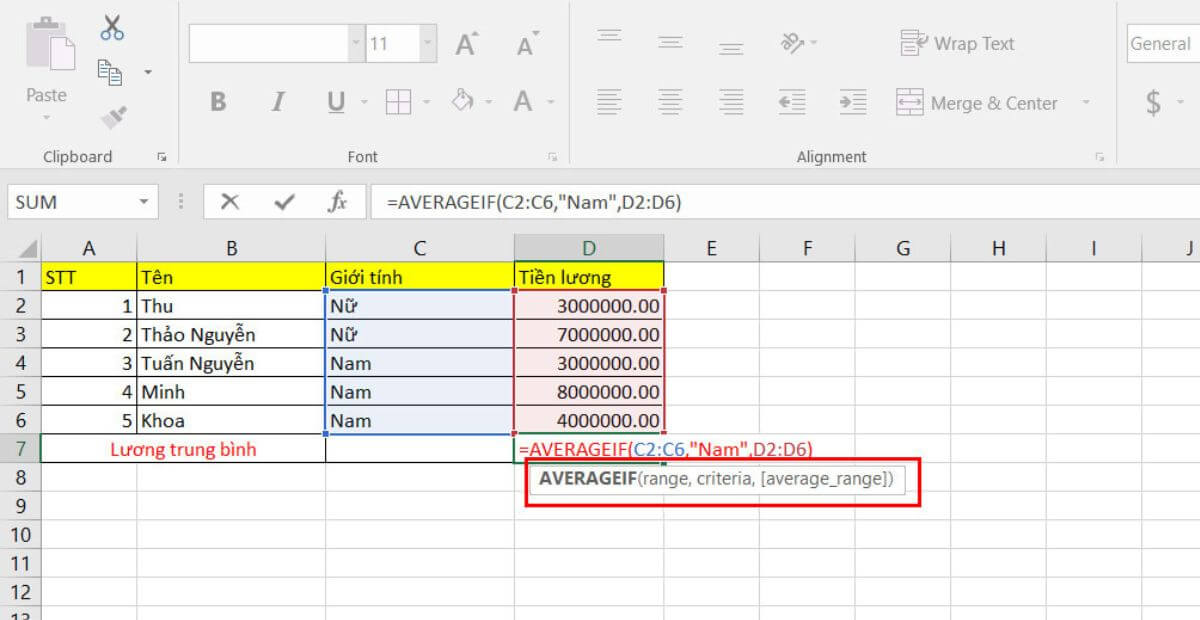
Các ví dụ thực tế khi sử dụng hàm AVERAGEIF và AVERAGEIFS
Hàm AVERAGEIF và AVERAGEIFS rất hữu ích trong việc tính toán trung bình có điều kiện, phù hợp với nhiều tình huống thực tế như tính điểm trung bình học sinh, doanh thu nhân viên, hay giá sản phẩm trong kho. Dưới đây là các ví dụ cụ thể kèm bảng số liệu minh họa.
1. Tính điểm trung bình học sinh đạt điều kiện điểm môn Toán ≥ 5
Giả sử bạn có bảng điểm học sinh như sau:
| STT |
Tên học sinh |
Điểm Toán |
| 1 |
An |
6.5 |
| 2 |
Bình |
4.0 |
| 3 |
Chi |
7.0 |
| 4 |
Dương |
5.5 |
| 5 |
Em |
3.0 |
Bạn muốn tính điểm trung bình của các học sinh có điểm Toán từ 5 trở lên. Công thức sẽ là:
=AVERAGEIF(C2:C6, ">=5")
Kết quả tính được là trung bình của các điểm: 6.5, 7.0, 5.5 → Kết quả = 6.33
2. Tính doanh thu trung bình của nhân viên đạt chỉ tiêu bán hàng
Bảng dữ liệu doanh thu và số đơn hàng:
| STT |
Nhân viên |
Doanh thu (triệu) |
Số đơn hàng |
| 1 |
Nam |
120 |
90 |
| 2 |
Hương |
150 |
110 |
| 3 |
Long |
130 |
105 |
| 4 |
Lan |
100 |
80 |
| 5 |
Minh |
170 |
130 |
Bạn muốn tính doanh thu trung bình của những nhân viên có số đơn hàng từ 100 trở lên. Công thức:
=AVERAGEIF(D2:D6, ">=100", C2:C6)
Ở đây, hàm sẽ lấy doanh thu của Hương (150), Long (130), Minh (170) rồi tính trung bình: (150 + 130 + 170)/3 = 150
3. Tính giá trung bình sản phẩm trong kho với điều kiện số lượng lớn hơn mức nhất định
Bảng dữ liệu sản phẩm:
| STT |
Mã sản phẩm |
Giá (nghìn đồng) |
Số lượng |
| 1 |
SP001 |
200 |
60 |
| 2 |
SP002 |
150 |
45 |
| 3 |
SP003 |
300 |
70 |
| 4 |
SP004 |
100 |
30 |
| 5 |
SP005 |
250 |
80 |
Bạn muốn tính giá trung bình của các sản phẩm có số lượng lớn hơn 50. Công thức:
=AVERAGEIF(D2:D6, ">50", C2:C6)
Giá các sản phẩm thỏa mãn điều kiện: 200, 300, 250 → Trung bình = (200 + 300 + 250) / 3 = 250
4. Sử dụng hàm AVERAGEIFS để lọc trung bình theo nhiều tiêu chí
Giả sử bảng doanh thu theo khu vực và loại sản phẩm:
| STT |
Khu vực |
Loại sản phẩm |
Doanh thu (triệu) |
| 1 |
Miền Bắc |
A |
100 |
| 2 |
Miền Nam |
A |
120 |
| 3 |
Miền Bắc |
B |
80 |
| 4 |
Miền Nam |
B |
150 |
| 5 |
Miền Bắc |
A |
130 |
| 6 |
Miền Nam |
B |
140 |
Bạn muốn tính doanh thu trung bình của sản phẩm loại “B” tại khu vực “Miền Nam”. Công thức:
=AVERAGEIFS(D2:D7, A2:A7, "Miền Nam", B2:B7, "B")
Kết quả là trung bình của các doanh thu tại Miền Nam loại B: 150, 140 → (150 + 140)/2 = 145
Những ví dụ trên giúp bạn hình dung cách áp dụng hàm AVERAGEIF và AVERAGEIFS vào các trường hợp thực tế với dữ liệu khác nhau. Đây là những công cụ rất hữu ích để phân tích và báo cáo nhanh chóng, chính xác.
V. Những lỗi thường gặp khi dùng hàm AVERAGEIF và AVERAGEIFS
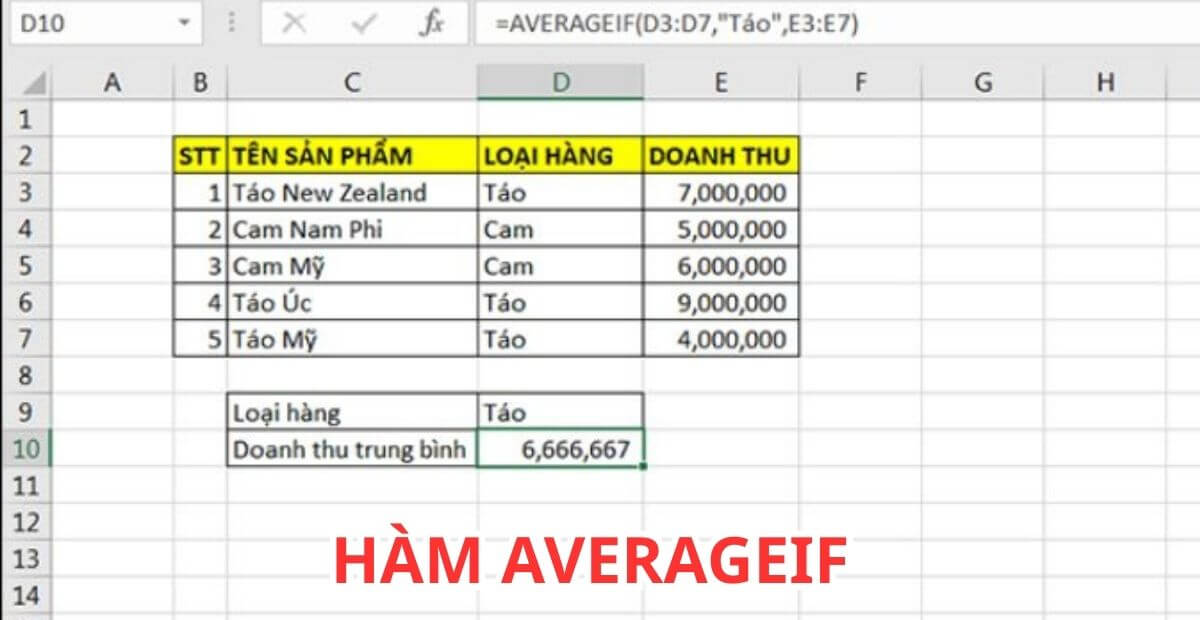
Những lỗi thường gặp khi dùng hàm AVERAGEIF và AVERAGEIFS
Trong quá trình sử dụng hàm AVERAGEIF và AVERAGEIFS, nhiều người thường gặp phải một số lỗi phổ biến khiến kết quả không chính xác hoặc công thức báo lỗi. Dưới đây là các lỗi điển hình và cách xử lý hiệu quả:
- Lỗi do điều kiện sai định dạng hoặc không đúng kiểu dữ liệu
- Khi đặt điều kiện (criteria) trong hàm, nếu kiểu dữ liệu không đúng hoặc không phù hợp với vùng dữ liệu, hàm sẽ không trả về kết quả như mong muốn. Ví dụ, vùng tính là số nhưng điều kiện lại viết theo dạng văn bản, hoặc điều kiện là số nhưng nhập thiếu dấu ngoặc kép.
- Ví dụ:
Công thức =AVERAGEIF(A2:A10, ">=5") đúng với vùng A2:A10 chứa số. Nhưng nếu vùng A2:A10 chứa văn bản hoặc dữ liệu hỗn hợp, kết quả sẽ không đúng.
- Cách xử lý: Luôn kiểm tra dữ liệu trong vùng tính và điều kiện, đảm bảo điều kiện phù hợp kiểu dữ liệu. Nếu cần, sử dụng hàm
VALUE chuyển đổi hoặc ISTEXT, ISNUMBER để kiểm tra dữ liệu.
- Lỗi không tính đúng do vùng tính và vùng điều kiện không cùng kích thước
- Với hàm AVERAGEIF, nếu sử dụng tham số
average_range khác kích thước với range (vùng điều kiện), hàm sẽ báo lỗi hoặc kết quả không chính xác.
- Ví dụ:
=AVERAGEIF(A2:A10, ">5", B2:B8) → Vùng tính (B2:B8) ngắn hơn vùng điều kiện (A2:A10) → Lỗi hoặc kết quả sai.
- Cách xử lý: Đảm bảo vùng điều kiện và vùng tính có cùng số hàng hoặc cột tương ứng.
- Không hiểu rõ cách dùng ký tự đại diện trong điều kiện
- Hàm AVERAGEIF và AVERAGEIFS cho phép sử dụng ký tự đại diện như dấu
* (đại diện cho bất kỳ chuỗi ký tự nào) và ? (đại diện cho một ký tự) trong điều kiện với dữ liệu văn bản.
- Ví dụ:
=AVERAGEIF(A2:A10, "Nhân viên*") sẽ tính trung bình tất cả các ô trong vùng tính tương ứng với các giá trị trong A2:A10 bắt đầu bằng “Nhân viên”.
- Nếu dùng sai ký tự đại diện hoặc quên dùng dấu ngoặc kép, hàm sẽ không lọc đúng dữ liệu.
- Cách xử lý: Luôn đặt điều kiện văn bản có ký tự đại diện trong dấu ngoặc kép. Đọc kỹ và thử nghiệm để hiểu cách hoạt động.
- Cách xử lý lỗi và mẹo kiểm tra công thức
- Dùng hàm IFERROR bao quanh công thức AVERAGEIF để tránh lỗi #DIV/0! khi không có giá trị thỏa mãn điều kiện:Ví dụ:
=IFERROR(AVERAGEIF(A2:A10, ">5", B2:B10), "Không có dữ liệu")
- Sử dụng tính năng Evaluate Formula trong Excel để từng bước kiểm tra cách hàm tính toán, giúp phát hiện lỗi logic.
- Kiểm tra dữ liệu thô để loại bỏ các ô trống, ô chứa ký tự lạ hoặc dữ liệu sai định dạng.
VI. Kết hợp hàm AVERAGEIF/AVERAGEIFS với các hàm Excel khác
Để tăng hiệu quả trong phân tích dữ liệu, hàm AVERAGEIF và AVERAGEIFS thường được kết hợp với các hàm khác, tạo ra các công thức mạnh mẽ hơn phục vụ báo cáo, KPI, và quản lý.
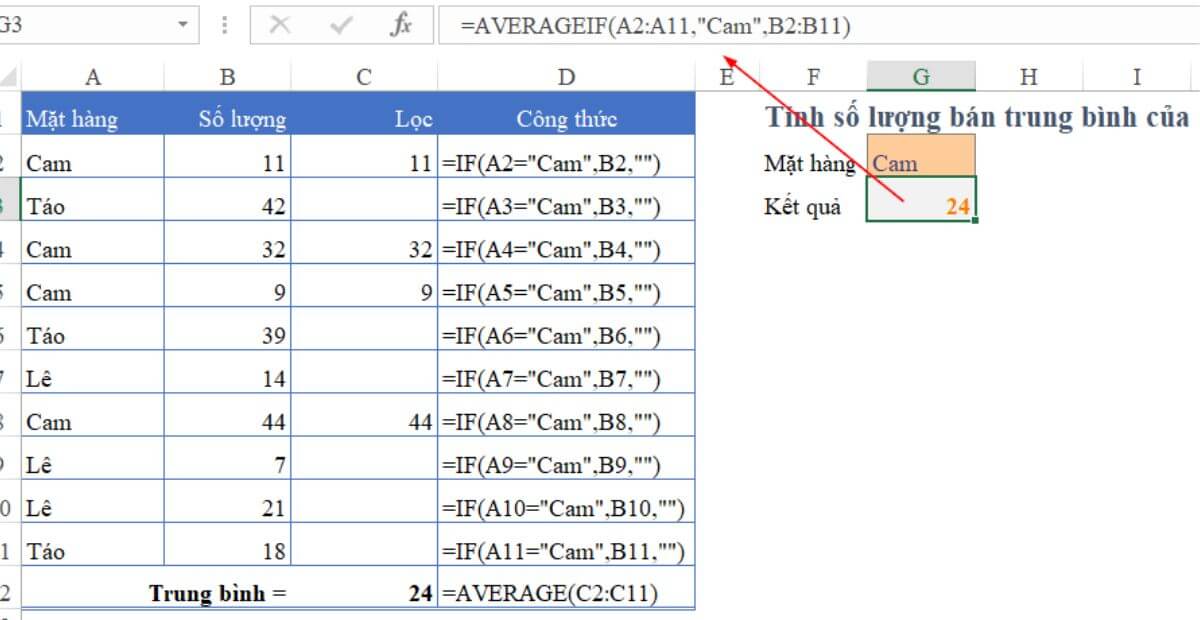
Kết hợp hàm AVERAGEIF và AVERAGEIFS
- Dùng AVERAGEIF kết hợp với IFERROR để tránh lỗi #DIV/0!
- Khi không có giá trị thỏa mãn điều kiện, AVERAGEIF trả về lỗi #DIV/0! làm mất thẩm mỹ bảng tính.
- Dùng IFERROR bọc ngoài giúp thay thế lỗi bằng giá trị khác như “Không có dữ liệu” hoặc số 0:Ví dụ:
=IFERROR(AVERAGEIF(B2:B20, ">10", C2:C20), 0)
- Kết hợp với hàm SUMIFS, COUNTIFS để báo cáo phân tích dữ liệu
- SUMIFS và COUNTIFS giúp tính tổng hoặc đếm số giá trị thỏa mãn nhiều điều kiện, khi kết hợp với AVERAGEIFS giúp bạn có cái nhìn toàn diện hơn.
- Ví dụ trong báo cáo doanh thu:
- Tính tổng doanh thu theo vùng miền:
=SUMIFS(D2:D100, A2:A100, "Miền Bắc")
- Đếm số nhân viên đạt doanh thu > 100 triệu:
=COUNTIFS(C2:C100, ">100")
- Tính doanh thu trung bình của nhóm đó:
=AVERAGEIFS(D2:D100, C2:C100, ">100")
- Áp dụng AVERAGEIFS trong báo cáo KPI, quản lý nhân sự, tài chính
- AVERAGEIFS rất hữu ích để tính trung bình nhiều điều kiện phức tạp trong quản lý KPI, như tính trung bình doanh số theo phòng ban, thời gian, loại sản phẩm.
- Ví dụ:Tính doanh thu trung bình của phòng Marketing trong tháng 6:
=AVERAGEIFS(D2:D100, B2:B100, "Marketing", C2:C100, "6")
- Kết hợp với các hàm ngày tháng, logic giúp bạn dễ dàng xây dựng báo cáo chi tiết và chính xác.
VII. Tổng kết – Thành thạo hàm AVERAGEIF và AVERAGEIFS để tối ưu công việc
Hàm AVERAGEIF và AVERAGEIFS là công cụ mạnh mẽ giúp bạn tính trung bình có điều kiện trong Excel một cách nhanh chóng và chính xác. Việc thành thạo cách dùng hai hàm này không chỉ giúp tối ưu hóa quy trình phân tích dữ liệu mà còn nâng cao hiệu quả công việc hàng ngày, đặc biệt trong các lĩnh vực như kế toán, kinh doanh, nhân sự và quản lý dự án.
Bạn cần nắm vững cú pháp, hiểu rõ cách thiết lập điều kiện phù hợp và cách kết hợp hàm với các hàm Excel khác để xử lý dữ liệu phức tạp. Đồng thời, luyện tập với các bảng dữ liệu thực tế như bảng lương, doanh số bán hàng, hay theo dõi KPI sẽ giúp bạn nâng cao kỹ năng và phản xạ xử lý tình huống nhanh chóng, chính xác hơn.
Việc ứng dụng linh hoạt hàm AVERAGEIF và AVERAGEIFS sẽ giúp bạn tổng hợp và phân tích dữ liệu hiệu quả hơn, từ đó hỗ trợ việc ra quyết định dựa trên số liệu chính xác, tiết kiệm thời gian và công sức.
VIII. Làm việc hiệu quả với Excel tại văn phòng KingOffice
Sử dụng thành thạo Excel là một lợi thế lớn, nhưng để phát huy tối đa hiệu quả làm việc, bạn cần một môi trường làm việc chuyên nghiệp, yên tĩnh và đầy đủ tiện nghi. KingOffice là hệ thống cho thuê văn phòng uy tín tại TP.HCM với hơn 2.000 tòa nhà văn phòng trải dài khắp các quận trung tâm, đáp ứng đa dạng nhu cầu của doanh nghiệp từ nhỏ đến lớn.
- Văn phòng trọn gói với nội thất hiện đại: Tại KingOffice, bạn sẽ được bàn giao văn phòng đầy đủ nội thất, máy lạnh, hệ thống chiếu sáng và trang thiết bị tiện nghi, giúp bạn nhanh chóng bắt đầu công việc mà không cần lo lắng về setup.
- Coworking space linh hoạt, tiết kiệm chi phí: Phù hợp với startup, freelancer hoặc các doanh nghiệp nhỏ muốn tiết kiệm chi phí thuê, với chỗ ngồi linh hoạt, thanh toán theo giờ, ngày hoặc tháng.
- Văn phòng truyền thống dễ tùy chỉnh thiết kế: Nếu bạn cần không gian riêng biệt, dễ dàng trang trí, thiết kế theo phong cách và bộ nhận diện thương hiệu riêng, KingOffice cung cấp các văn phòng truyền thống phù hợp với mọi quy mô công ty.
- Hỗ trợ A-Z từ pháp lý, đăng ký kinh doanh đến vận hành: KingOffice không chỉ cho thuê không gian mà còn hỗ trợ trọn gói từ việc đăng ký doanh nghiệp, tư vấn pháp lý, dịch vụ kế toán cho đến hỗ trợ vận hành, giúp doanh nghiệp tập trung phát triển kinh doanh.
Lý do nhiều doanh nghiệp tin tưởng KingOffice:
- Mạng lưới văn phòng phủ rộng, tiện lợi cho di chuyển
- Hệ thống quản lý chuyên nghiệp, dịch vụ tận tâm
- Chi phí hợp lý, linh hoạt nhiều gói thuê phù hợp với mọi nhu cầu
- Cơ sở vật chất hiện đại, không gian làm việc sáng tạo, năng động
Thông tin liên hệ KingOffice để được tư vấn chi tiết:
📞 Hotline/Zalo: 0902 322 258
🌐 Website: https://kingofficehcm.com
📘 Facebook: Facebook King Office
📍 Địa chỉ: 169B Thích Quảng Đức, Phường 4, Quận Phú Nhuận, TP.HCM
Hãy liên hệ ngay hôm nay để sở hữu không gian làm việc lý tưởng, giúp bạn phát huy tối đa hiệu quả công việc và thành công trong kinh doanh!